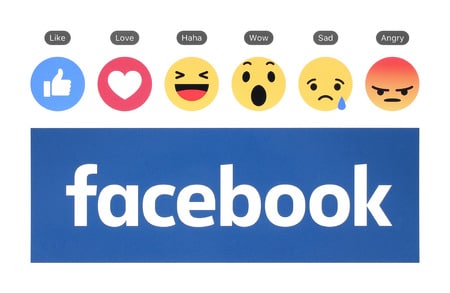Facebook est une plateforme de médias sociaux populaire de Meta. C’est l’une des plateformes de médias sociaux les plus utilisées et des millions de personnes y accèdent chaque jour. Au lieu de publier un statut ou un commentaire insipide, vous pourriez vouloir le rendre agréable. Vous pouvez publier des GIF sur Facebook pour rendre le message ou le commentaire attrayant. Ne vous inquiétez pas si vous ne savez pas comment faire. Lisez l’article complet et vous apprendrez comment publier un GIF sur Facebook.
Que sont les GIF et comment peuvent-ils vous être utiles ? Vous avez peut-être déjà vu des images courtes comme des médias sur Facebook. Elles sont trop courtes pour être considérées comme une vidéo mais ne sont pas exactement une image. Ces médias en mouvement sont des GIFs. Alors, pourquoi devriez-vous publier des GIFs sur Facebook ? Les GIFs ont tendance à rendre le message et le commentaire plus intéressants. Au lieu d’un simple commentaire fade, c’est une façon amusante de s’exprimer. Les gens peuvent voir davantage ce que vous voulez publier en utilisant des GIFs.
Comment publier un GIF sur Facebook
Comment publier un GIF sur Facebook ?
Les GIFs peuvent être un très bon moyen d’engager les gens. Ils rendent le message et les commentaires plus intéressants. Vous pouvez envoyer des GIFs sur Messenger et également poster des GIFs sur Facebook. La popularité croissante des GIFs est ce qui a permis à Facebook d’introduire cette fonctionnalité. Il existe deux méthodes différentes que vous pouvez suivre pour publier des GIFs sur Facebook. Il s’agit de
- Publier un GIF dans les messages Facebook
- Poster un GIF dans les commentaires Facebook

Publier un GIF dans les messages Facebook
Outre les images et les textes simples, vous pouvez également publier des GIF dans vos messages Facebook. Cette option est disponible aussi bien sur vos smartphones que sur vos PC. Lorsque vous ajoutez des GIFs à votre publication, de nombreuses personnes les verront et la publication aura également plus d’engagement. Pour publier des GIFs dans une publication Facebook, il existe deux options. Les voici :
- Depuis un Smartphone
- Depuis un PC
Depuis un Smartphone
Il est très facile de publier des GIFs en tant que messages sur Facebook depuis un smartphone. Comme Facebook vous montre directement l’option, il n’y aura pas beaucoup de problèmes non plus. Pour publier un GIF en tant que message sur Facebook depuis un smartphone, suivez les étapes ci-dessous :
- Ouvrez Facebook, puis appuyez sur la zone où vous pouvez publier.
- Tapez sur » GIF « .
- Choisissez le GIF que vous voulez poster.
- Appuyez sur le bouton » POST « .
- Votre GIF sera téléchargé en tant que message.
Depuis un PC
Vous pouvez également publier des GIFs depuis votre PC en tant que messages sur Facebook. Facebook cache l’option sur le PC mais n’est pas non plus très difficile à trouver. Pour publier un GIF en tant que message Facebook depuis un PC, suivez les étapes ci-dessous :
- Ouvrez Facebook, puis appuyez sur la zone où vous pouvez publier.
- Tapez sur » Plus « .
- Tapez sur » GIF « .
- Choisissez le GIF que vous souhaitez publier.
- Tapez sur le bouton » POST « .
- Votre GIF sera téléchargé en tant que message.

Publier un GIF dans les commentaires Facebook
Vous pouvez également publier des GIFs dans les commentaires Facebook. Lorsque vous publiez un GIF, de nombreuses personnes remarqueront le commentaire. C’est plus engageant que de simples textes insipides. Cette option est disponible aussi bien sur vos smartphones que sur vos PC. Pour publier des GIF dans les commentaires Facebook, il existe deux options. Les voici :
- Depuis un Smartphone
- Depuis un PC
Depuis un Smartphone
Il est très facile de poster des GIFs en tant que commentaires sur Facebook depuis un smartphone. Pour poster un GIF en tant que commentaire sur Facebook depuis un smartphone, suivez les étapes ci-dessous :
- Ouvrez Facebook, puis appuyez sur l’icône Commentaires sous la publication que vous souhaitez commenter.
- Tapez sur » GIF « .
- Choisissez le GIF que vous voulez poster.
- Tapez sur l’icône Poster.
- Votre GIF sera téléchargé en tant que commentaire.
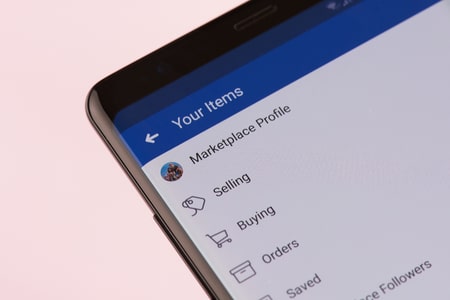
Depuis un PC
Vous pouvez également publier des GIFs depuis votre PC en tant que commentaires Facebook. Pour publier un GIF en tant que commentaire Facebook depuis un PC, suivez les étapes ci-dessous :
- Ouvrez Facebook, puis appuyez sur l’icône Commentaires sous la publication que vous souhaitez commenter.
- Tapez sur » GIF « .
- Choisissez le GIF que vous voulez poster.
- Votre GIF sera téléchargé en tant que commentaire.
Conclusion
Ainsi, en suivant les étapes mentionnées ci-dessus, vous pouvez facilement publier des GIF sur Facebook. Vous pouvez le faire aussi bien dans les publications que dans les commentaires. Mais Facebook ne vous demande pas de confirmer si vous voulez envoyer le GIF ou non, vous devez donc faire attention à ce que vous cliquez.